Rip & Konvertera din musiksamling med CDex
Letar du efter CD-ripping programvara som gör ett kvalitetsjobb? Nu kan du njuta av bra resultat när du rippar och konverterar din musik med WildFire CD Ripper CDex.
Uppdatering! Det har blivit uppmärksammat av våra stora läsare att Wildfire faktiskt är en re-skinned version av CDex-programvaran öppen källkod. Vi har uppdaterat länken längst ner för att peka på den riktigt fria versionen. Ledsen för besväret!
Installation
Installationsprocessen för WildFire CD Ripper är enkel med totalt fem installeringsskärmar för att navigera. På den tredje installationsskärmen finns det något du behöver se upp för. Se till att avmarkera "P2P Energy - torrent verktygsfält" om du inte vill ha den installerad på din dator.
Obs! När installationsprocessen är klar öppnas WildFire CD Ripper-hemsidan automatiskt i din standardwebbläsare.
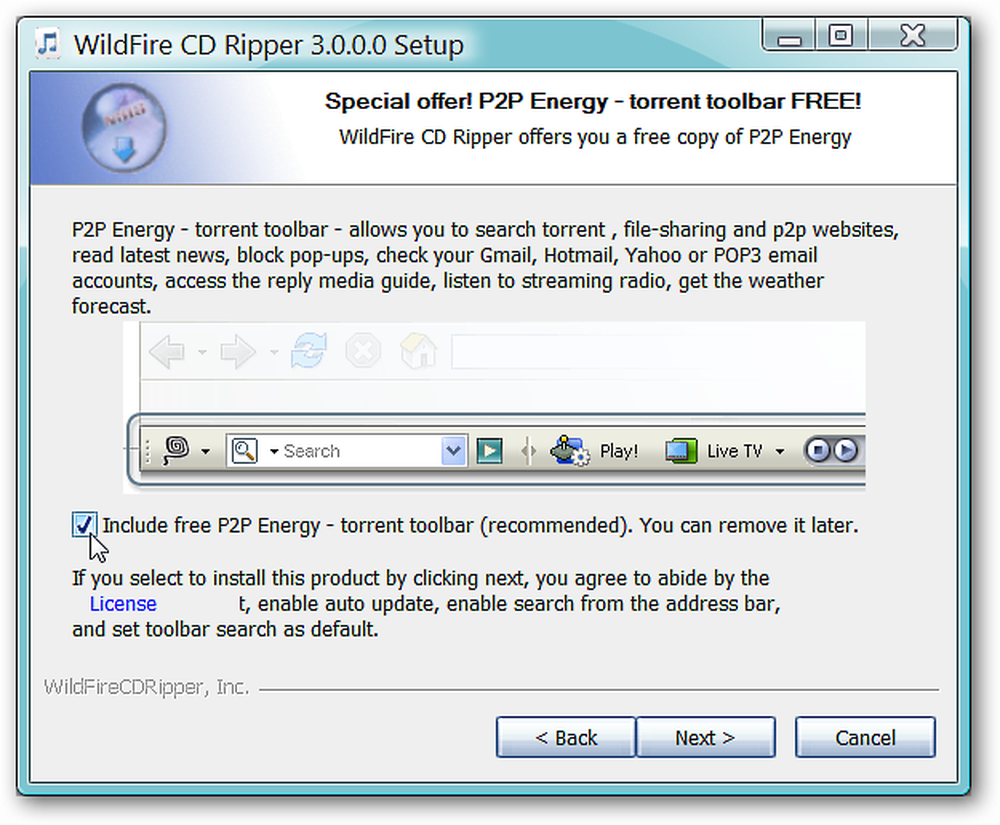
Här är vad WildFire CD Ripper ser ut när den startas. Gränssnittet är snyggt utlagt och lätt att navigera (mycket trevlig!).
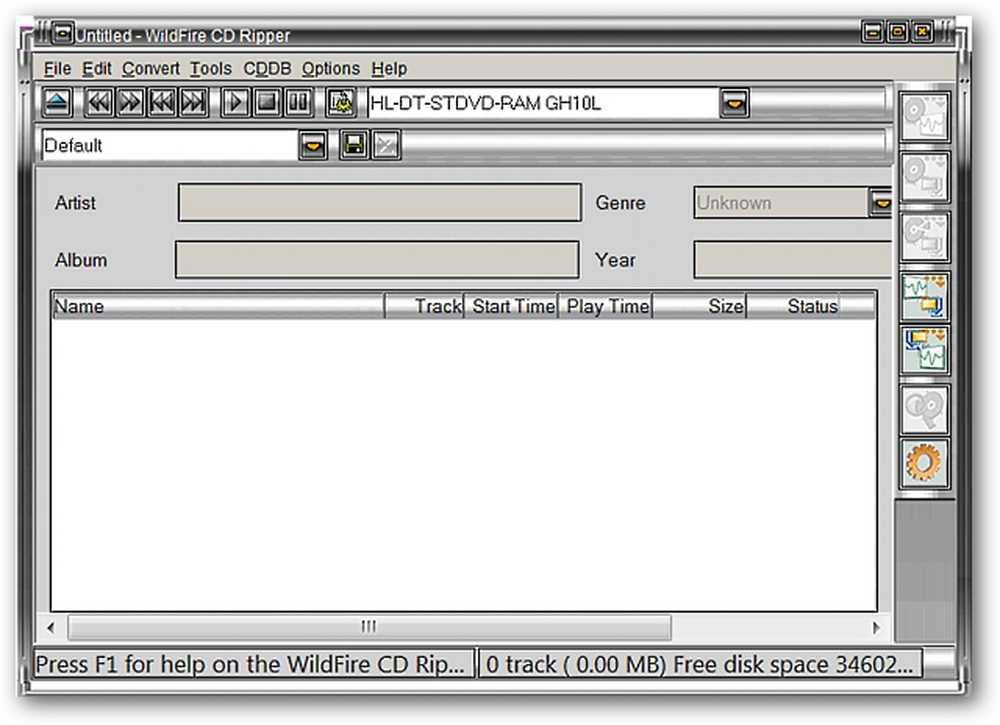
Menyer och alternativ
WildFire CD Ripper har en bra meny för att ge dig snabb och enkel tillgång till inställningar och justeringar. Här är en bra titt på alla tillgängliga menyer.
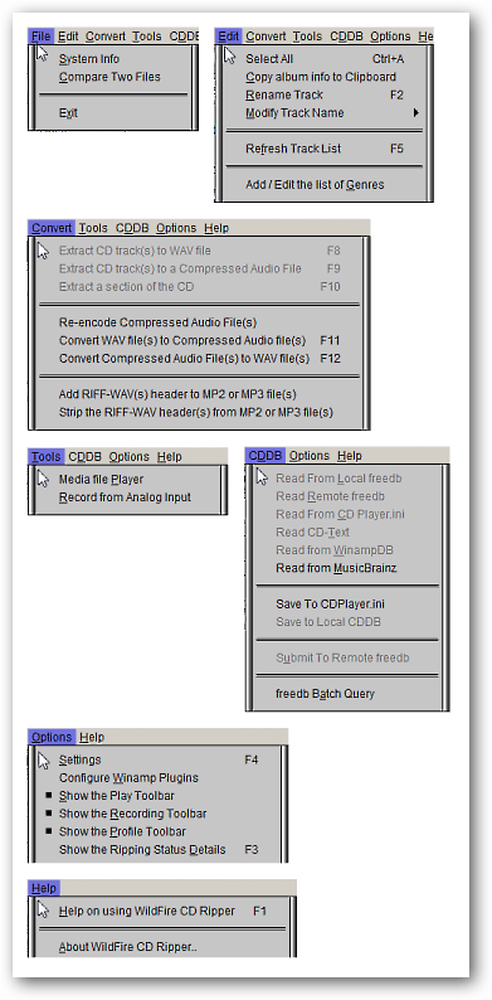
Fönstret Inställningar ser väldigt ut som huvudfönstret och har samma storlek. Här kan du göra personliga justeringar för Generic Settings, Filnamn, CD Drive, Encoder (det här är standardfliken), Local CDDB och Remote CDDB. Genom att gå igenom flikgränssnittet visas den fina mängd alternativ / inställningar som finns tillgängliga för WildFire CD Ripper.
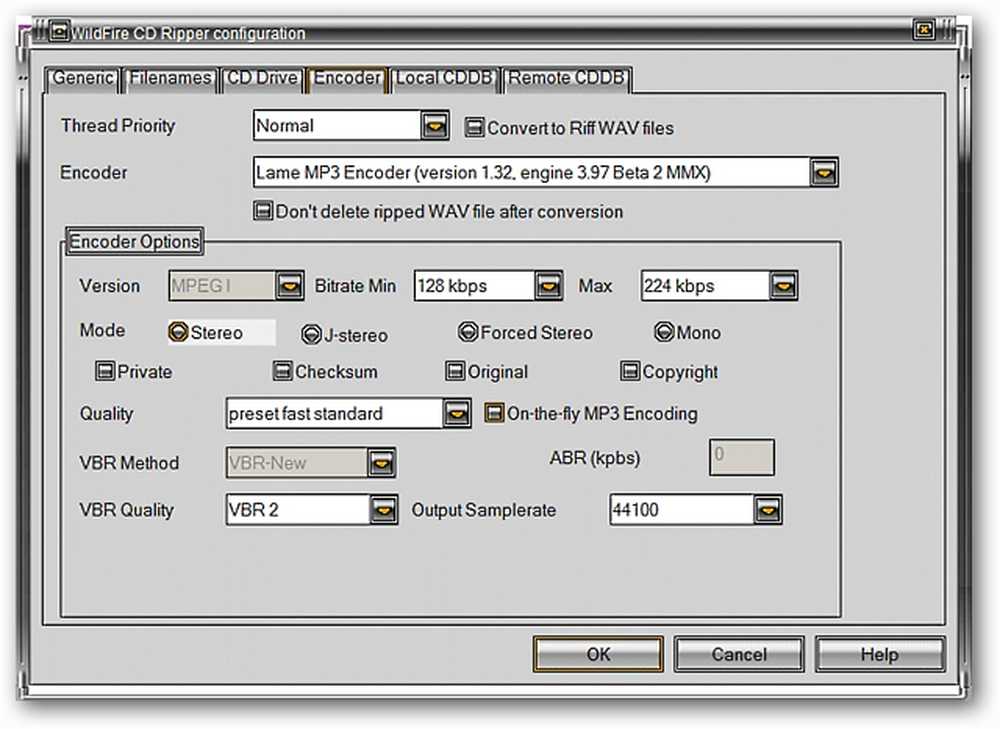
WildFire CD Ripper i aktion
På vårt exempelsystem bestämde vi oss för att rippa den nyaste Hannah Montana-cd-skivan till mp3-format. CD-skivan upptäcktes lätt, men med detta fortfarande en sådan ny version fick vi individuellt byta namn på varje ljudspår och fylla i informationen högst upp.
Obs! WildFire CD Ripper tillåter dig att kontrollera online för albuminformation med ett enda klick på lämplig knapp på höger sida verktygsfältet.
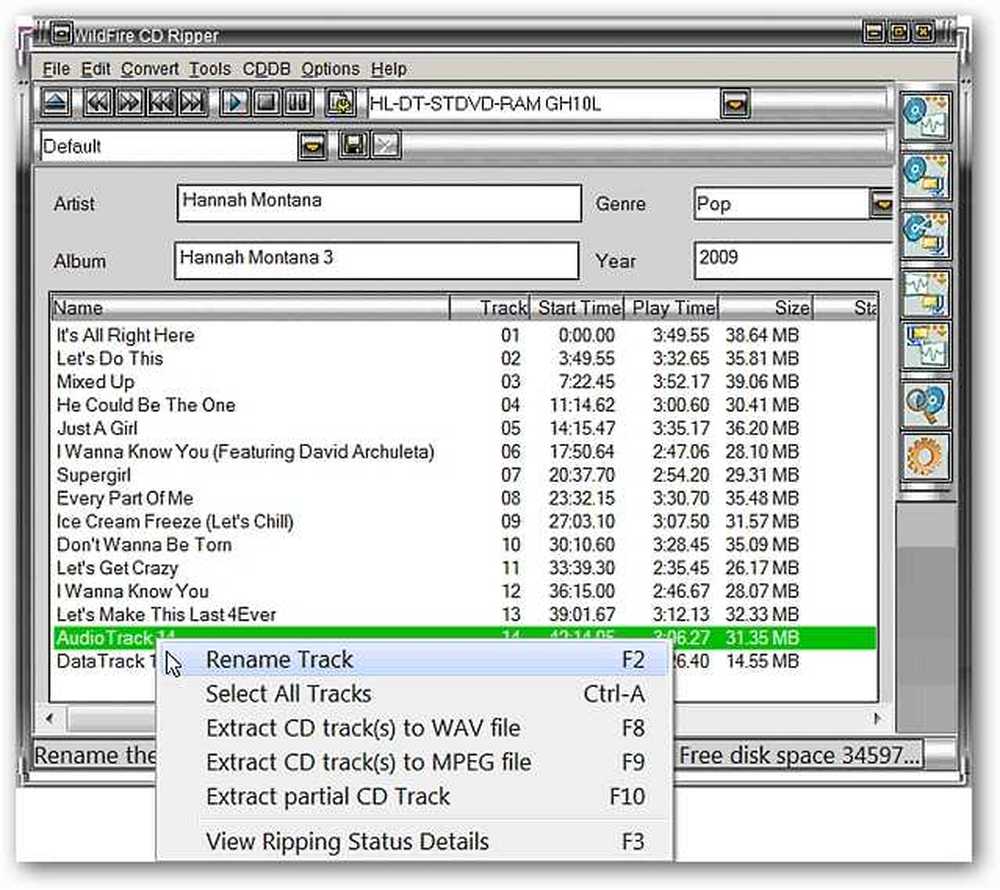
För att börja rippa en CD, klicka på de spår som du vill arbeta med för att välja dem och klicka sedan på lämplig höger sida verktygsfältsknapp (baserat på den särskilda åtgärden du vill utföra). Här kan du se vårt val att rippa och konvertera spåren till mp3-format.
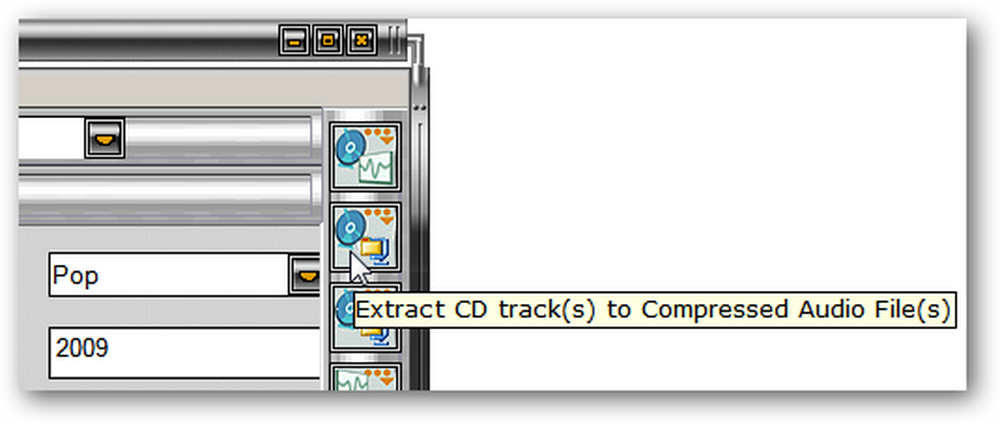
Detta är framstegsfönstret som du ser när du rippar dina cd-skivor. Fönstret visar endast framstegen för det spår som det arbetar på då

En något ovanlig sak vi märkte efter att WildFire CD Ripper slutat med vårt exemplar CD var "Save Architecture" för låtarna. Du kan se arkitekturen i följande skärmdump. Observera att varje låt placerades i en separat undermapp under det särskilda spårnumret.
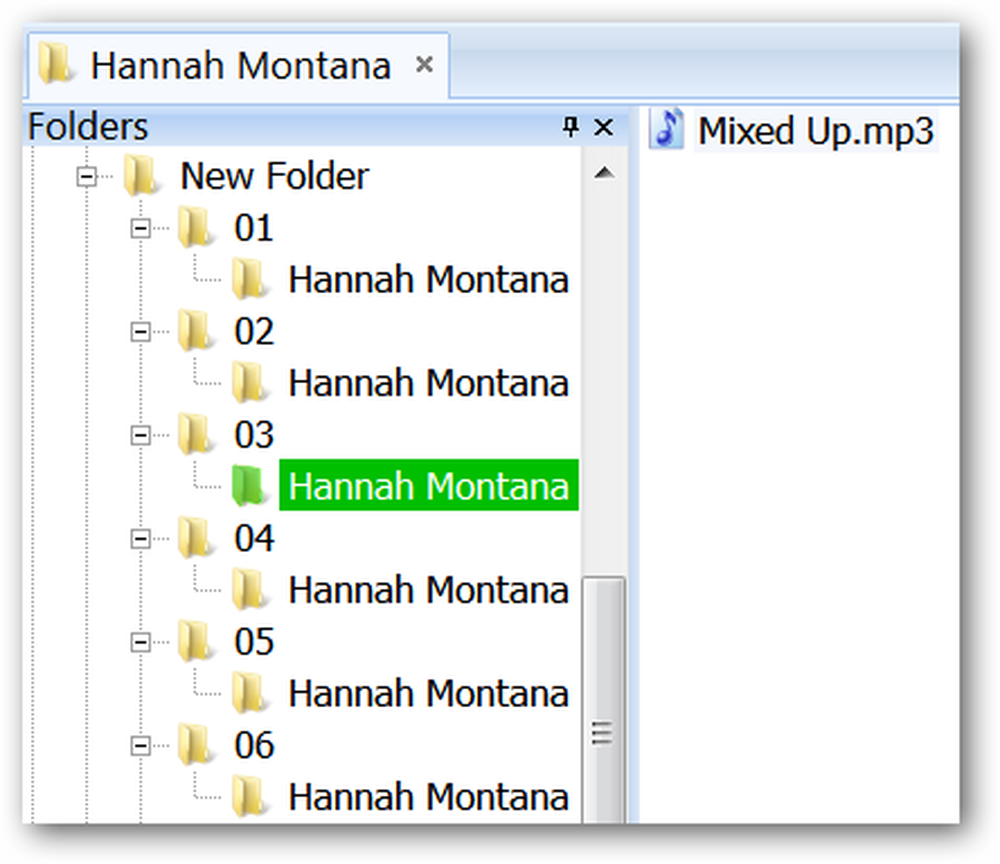
Slutsats
När du har alternativ och inställningar justerade för att passa dina personliga preferenser, gör WildFire CD Ripper ett mycket bra jobb med att rippa och konvertera CD-skivor. WildFire CD Ripper gör en mycket bra primär eller sekundär rippning programvara att ha på vilken dator som helst.
länkar
Hämta CDex från sourceforge.net)




